Win11共享打印机无法连接怎么办 共享打印机无法连接解决方法
大家在使用win11系统的过程中,有时候会共享打印机来方便自己使用,但是有朋友遇到了Win11共享打印机无法连接的这种情况,又不知道该怎么办,接下来小编给大家带来共享打印机无法连接解决方法。
Win11共享打印机无法连接怎么办
相信有很多小伙伴在学习和工作中都会共享打印机来方便自己使用,在办公室或家里,我们经常会使用多台电脑,但是一般只有一台打印机,这时候就需要用到共享打印机了,但是有朋友遇到了win11共享打印机无法连接的问题,该怎么解决呢?
方法一:
1、打开此电脑,进入C盘中的" C:WindowsSystem32 "位置。
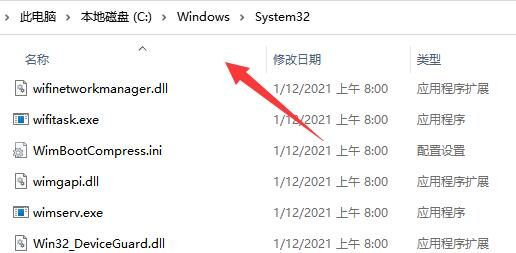
2、接着在其中找到"win32spl.dll "文件,将其复制粘贴备份到其他位置。
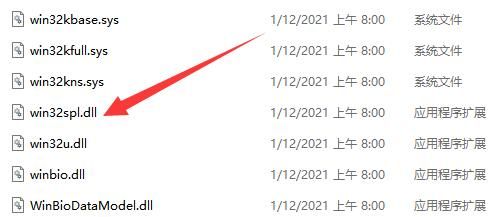
3、然后在连接打印机的电脑中,右击任务栏的开始,选择菜单中的"运行"打开。
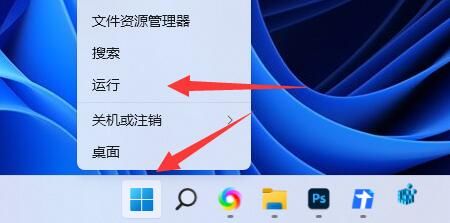
4、在其中输入"regedit ",回车打开。

5、进入注册表编辑器后,将"计算机HKEY_LOCAL_MACHINESYSTEMCurrentControlSetControlPrint "复制到上方地址栏中,并回车定位到此。
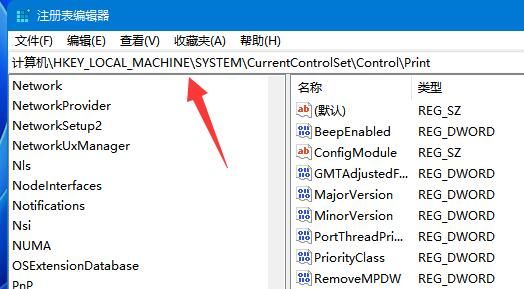
6、然后右击右侧空白处,选项"新建"一个" DWORD值",并将其命名为"RpcAuthnLevelPrivacyEnabled"。
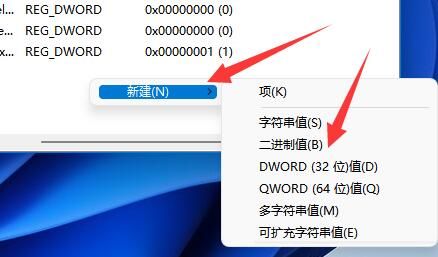
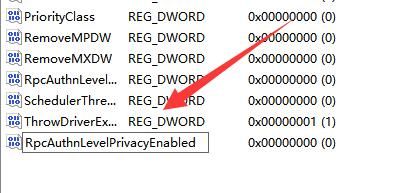
7、双击打开,在窗口中将数值数据改为"0",点击确定保存,然后将电脑重启即可解决问题。
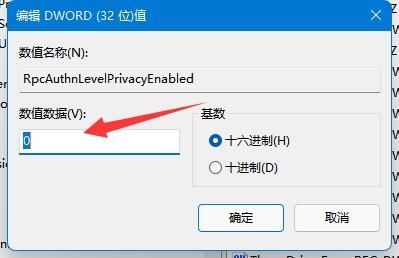
方法二:
第一步:固定局域网IP
1、点击右下角任务栏中的网络图标,选择"网络和Internet设置"打开。
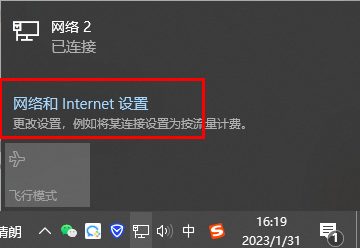
2、进入新界面后,点击左侧中的"以太网",选择右侧中的以太网打开。
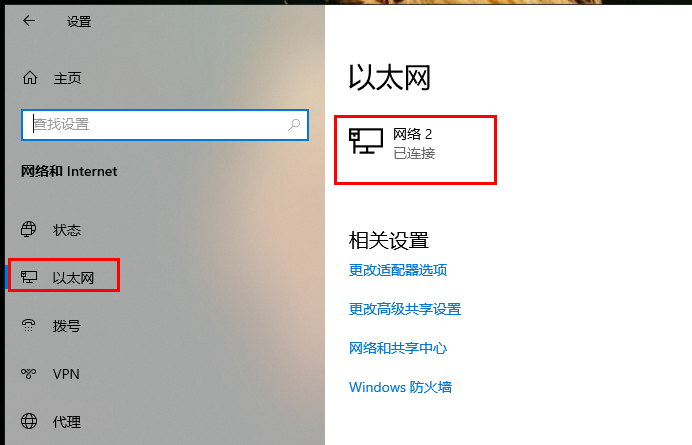
3、将"网络配置文件"选择为"专用"。
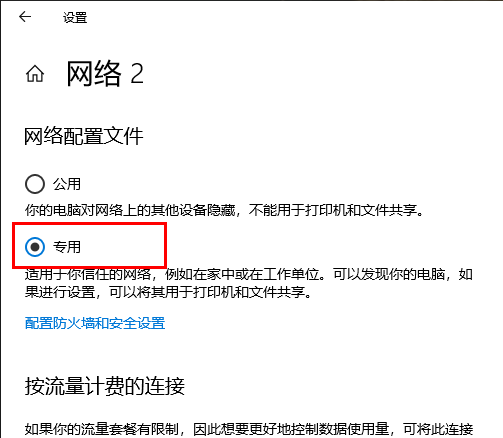
4、右击桌面上的网络,选择选项列表中的"属性"打开。
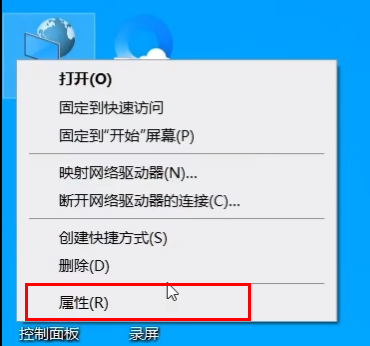
5、点击左上角的"更改适配器设置"。
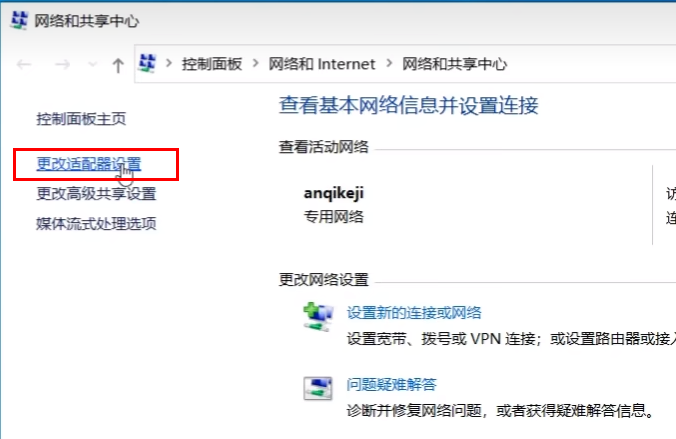
6、选中网络,右击选择"状态"。
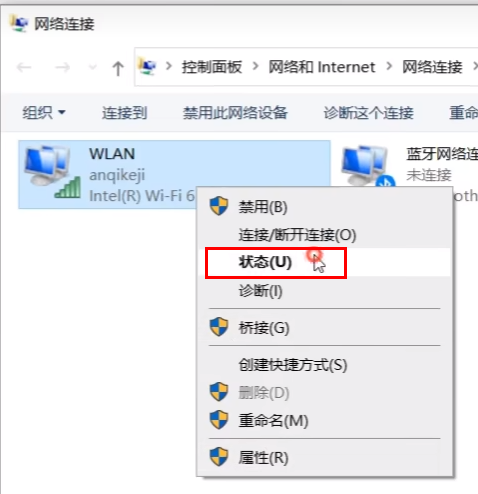
7、点击窗口中的"详细信息"。
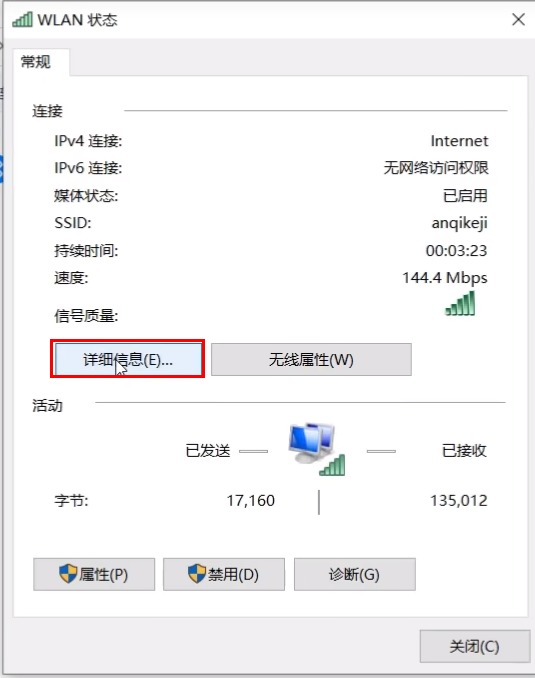
8、接着选中网络选择"属性"进入。
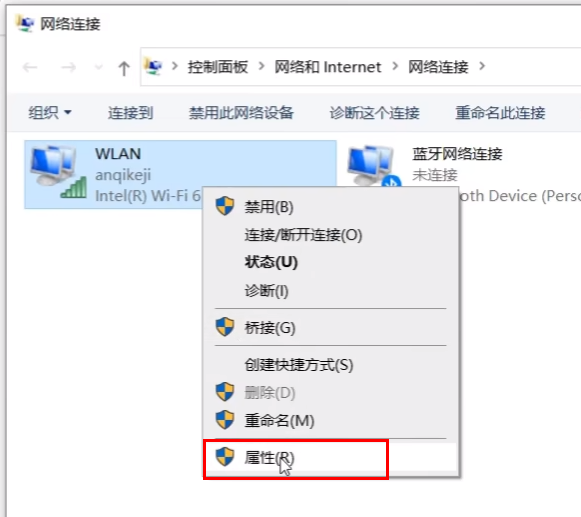
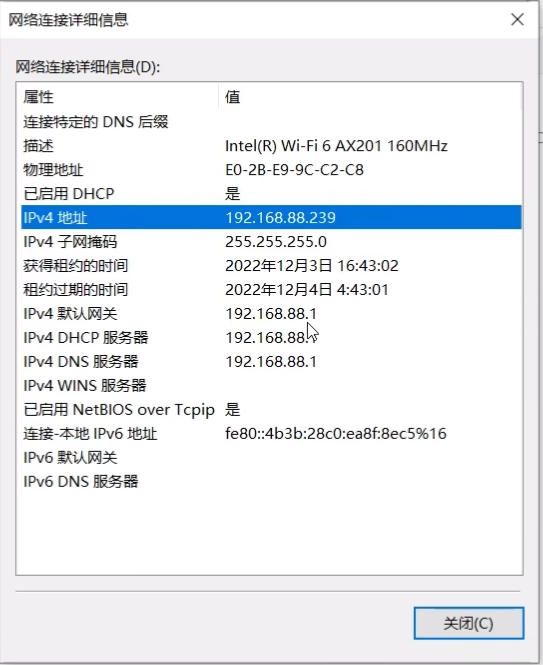
9、双击打开其中的"Internet协议版本4"。
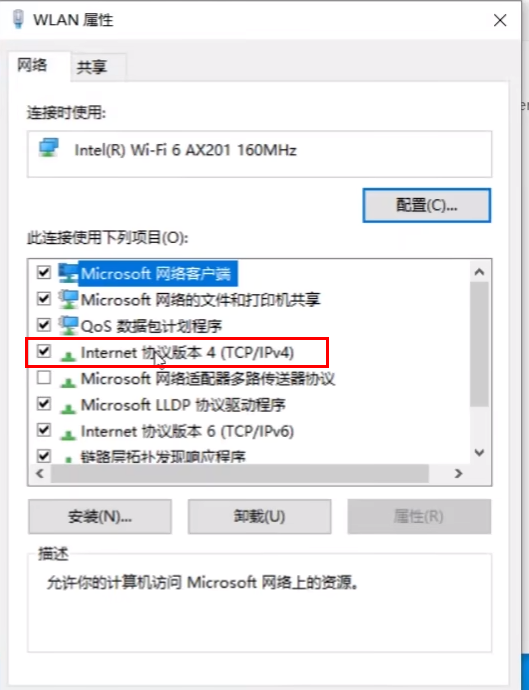
10、然后将"使用下面的IP地址"勾选上,并根据刚才查看的详细信息将下方内容填写完成。
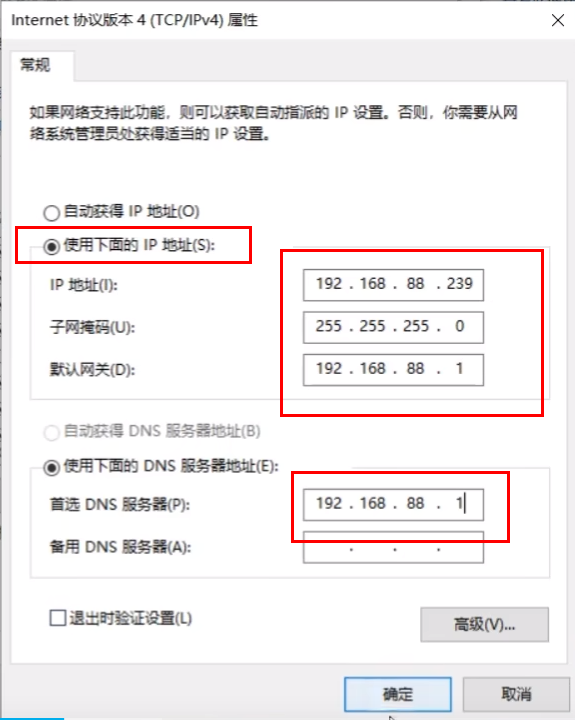
第二步:检查工作需和计算机名
1、右击桌面上的此电脑,选择选项列表中的"属性"打开。
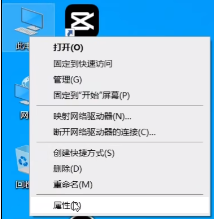
2、点击右侧中的"高级系统设置"。
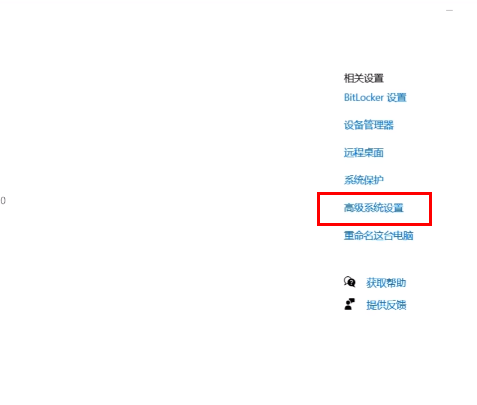
3、在打开的窗口中,点击"计算机名"选项卡,查看计算机名和工作组。
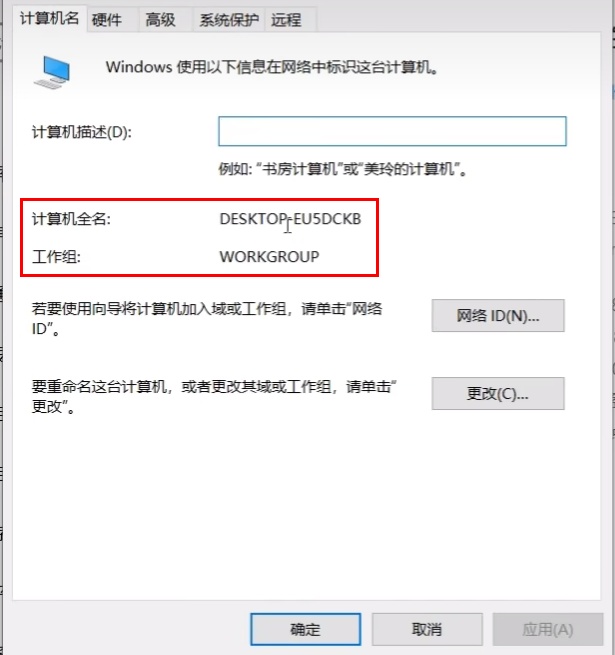
第三步:更改高级共享设置
1、右击桌面上的网络,选择选项列表中的"属性"打开。

2、点击左上角的"高级共享设置"。
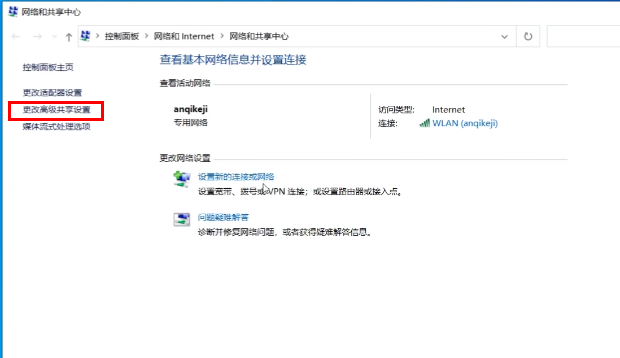
3、将下图中框选的都勾选上。

第四步:打开SMB1.0/CIFS共享组件,可实现免固定IP共享与Win7打印机和文件共享兼容。
1、进入"控制面板"界面,点击其中的"程序"。
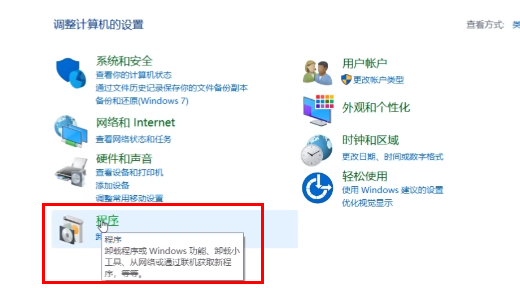
2、接着选择"程序和功能"下方的"启用或关闭Windows功能"。
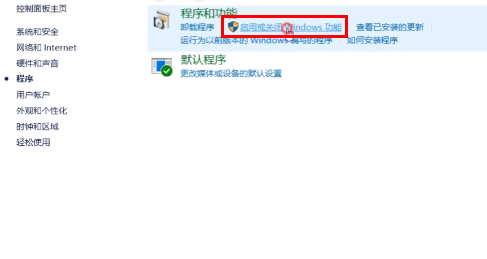
3、将窗口中的"SMB1.0/CIFS文件共享支持"勾选上,点击确定。
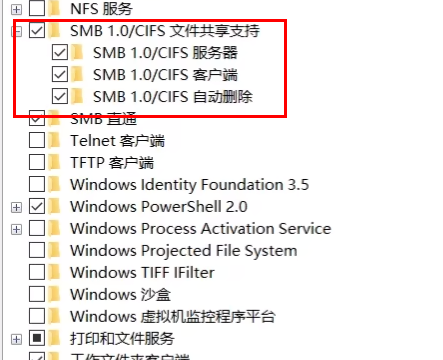
4、点击"立即重新启动"。
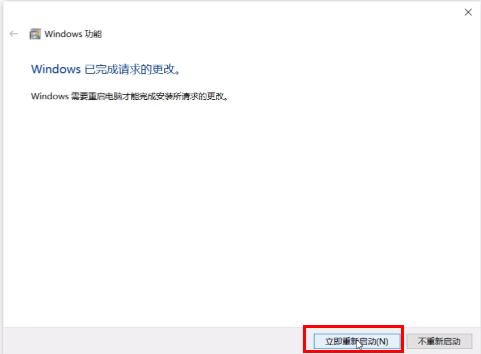
第五步:打开来宾账户
1、右击下方任务栏中的开始,选择选项中的"运行"打开。
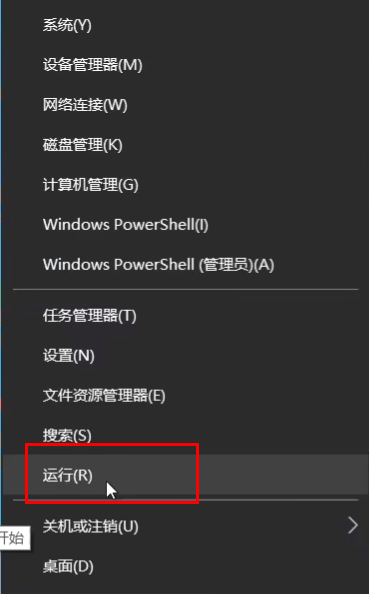
2、输入"gpedit.msc"回车打开。
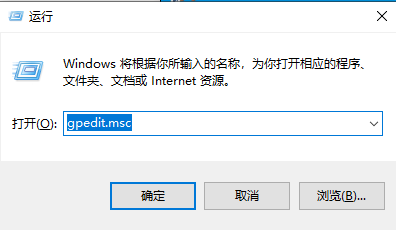
3、进入组策略编辑器,依次点击左侧中的"计算机配置——Windows设置——安全设置——本地策略——安全选项",找到右侧中的"账户:来宾账户状态"双击打开。
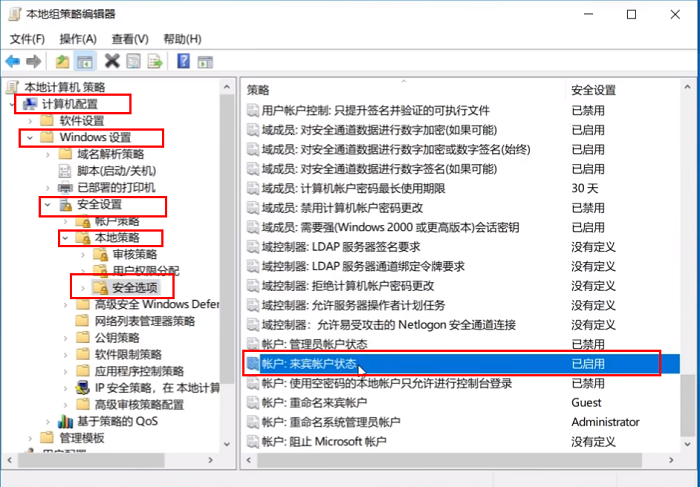
4、将其状态设置为"已启用"。
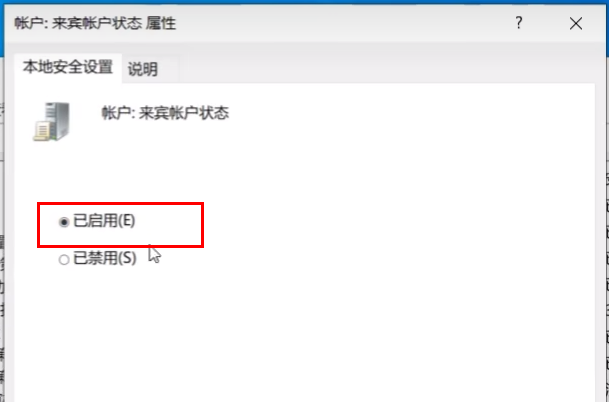
5、接着双击打开右侧中的"账户:使用空密码的本地账户只允许进行控制台登录",将其设置为"已禁用",点击确定保存。
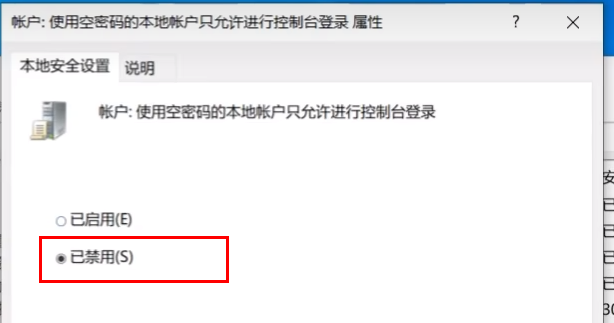
第六步:增加注册表值,避免出现"11b连接错误"
1、右击下方任务栏中的开始,选择选项中的"运行"打开。
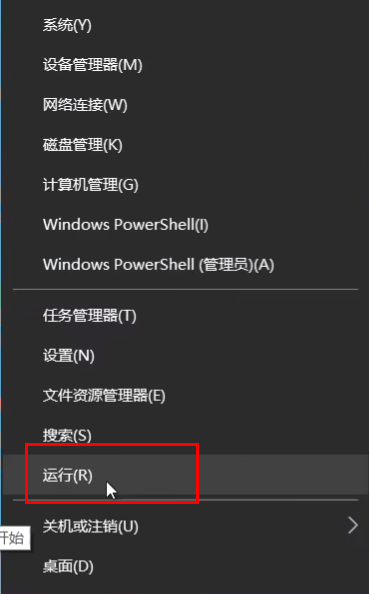
2、输入"regedit"回车打开。
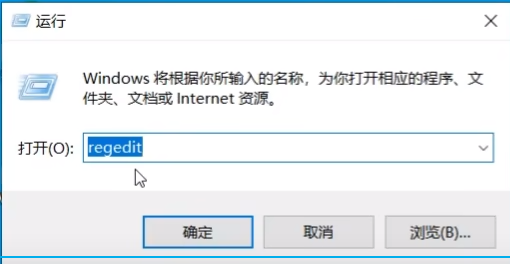
3、进入注册表编辑器后,将"计算机HKEY_LOCAL_MACHINESYSTEMCurrentControlSetControlPrint "复制到上方地址栏中,并回车定位到此。
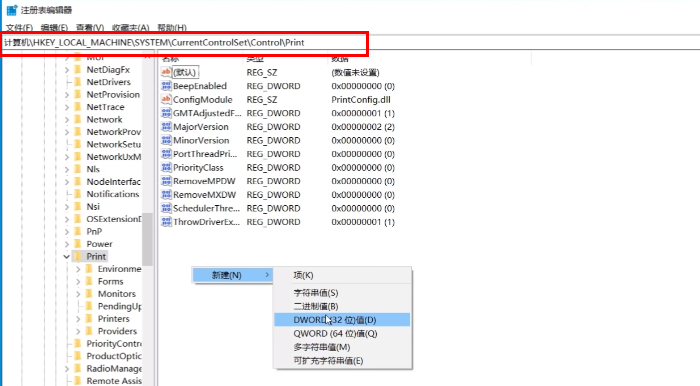
4、然后右击右侧空白处,选项"新建"一个" DWORD值",并将其命名为"RpcAuthnLevelPrivacyEnabled"。
5、双击打开,在窗口中将数值数据改为"0",点击确定保存。
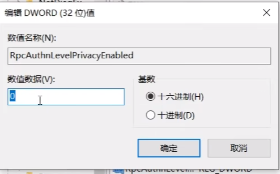
第七步:开启打印机共享
1、进入"控制面板",点击"硬件和声音"下方的"查看设备和打印机"。
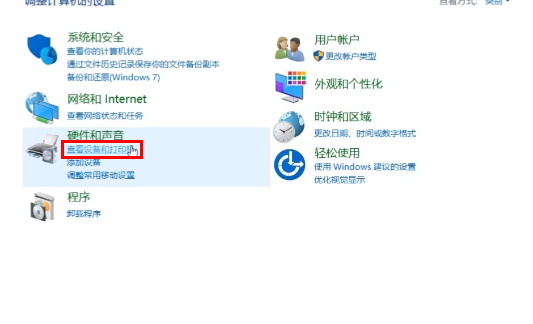
2、选中共享的打印机,右键选择"打印机属性"进入。
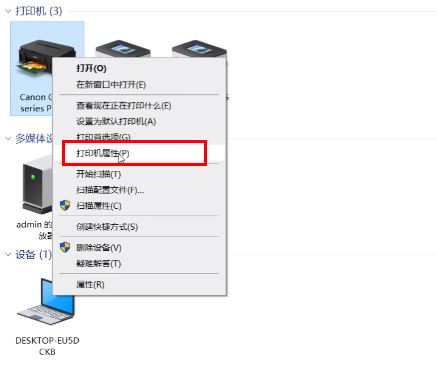
3、最后在窗口中将"共享这台打印机"勾选上,点击确定就可以了。
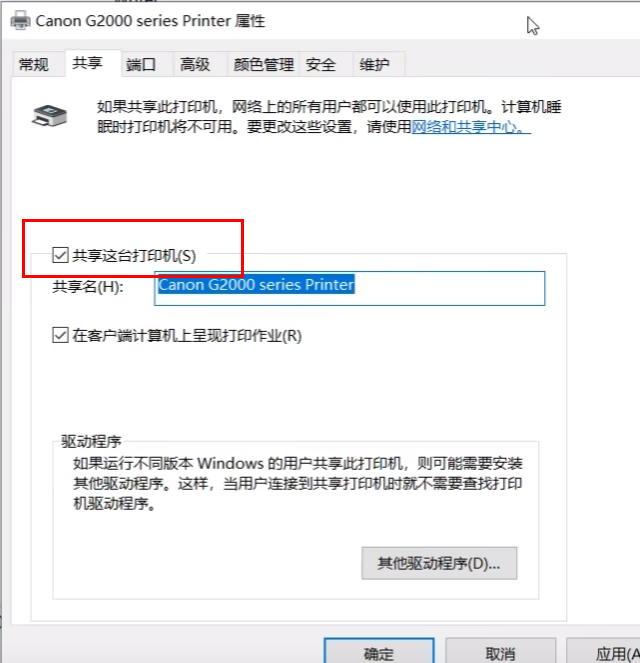
win11系统介绍
Windows 11是由微软公司(Microsoft)开发的操作系统,应用于计算机和平板电脑等设备。于2021年6月24日发布,2021年10月5日发行。Windows 11提供了许多创新功能,增加了新版开始菜单和输入逻辑等,支持与时代相符的混合工作环境,侧重于在灵活多变的体验中提高最终用户的工作效率。截至2023年1月11日,Windows 11正式版已更新至22621.1105版本;预览版已更新至25272版本。2022年5月19日,微软宣布,Windows 11已可以广泛部署(broad deployment),意味着任何拥有符合Windows 11最低配置要求的PC都应该能够安装该系统。2022年7月24日,微软正式上架了Win11的购买选项,Win11家庭版的国行售价为1088元,专业版则仅支持从Win10进行升级,无法直接购买。
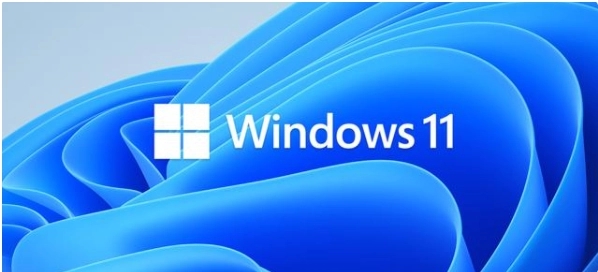
以上就是Win11共享打印机无法连接怎么办,共享打印机无法连接解决方法的全部内容,希望对各位小红包有所帮助。
推荐系统
雨林木风 winxp下载 纯净版 永久激活 winxp ghost系统 sp3 系统下载
系统大小:0MB系统类型:WinXP雨林木风在系统方面技术积累雄厚深耕多年,打造了国内重装系统行业知名品牌,雨林木风WindowsXP其系统口碑得到许多人认可,积累了广大的用户群体,是一款稳定流畅的系统,雨林木风 winxp下载 纯净版 永久激活 winxp ghost系统 sp3 系统下载,有需要的朋友速度下载吧。
系统等级:进入下载 >萝卜家园win7纯净版 ghost系统下载 x64 联想电脑专用
系统大小:0MB系统类型:Win7萝卜家园win7纯净版是款非常纯净的win7系统,此版本优化更新了大量的驱动,帮助用户们进行舒适的使用,更加的适合家庭办公的使用,方便用户,有需要的用户们快来下载安装吧。
系统等级:进入下载 >雨林木风xp系统 xp系统纯净版 winXP ghost xp sp3 纯净版系统下载
系统大小:1.01GB系统类型:WinXP雨林木风xp系统 xp系统纯净版 winXP ghost xp sp3 纯净版系统下载,雨林木风WinXP系统技术积累雄厚深耕多年,采用了新的系统功能和硬件驱动,可以更好的发挥系统的性能,优化了系统、驱动对硬件的加速,加固了系统安全策略,运行环境安全可靠稳定。
系统等级:进入下载 >萝卜家园win10企业版 免激活密钥 激活工具 V2023 X64位系统下载
系统大小:0MB系统类型:Win10萝卜家园在系统方面技术积累雄厚深耕多年,打造了国内重装系统行业的萝卜家园品牌,(win10企业版,win10 ghost,win10镜像),萝卜家园win10企业版 免激活密钥 激活工具 ghost镜像 X64位系统下载,其系统口碑得到许多人认可,积累了广大的用户群体,萝卜家园win10纯净版是一款稳定流畅的系统,一直以来都以用户为中心,是由萝卜家园win10团队推出的萝卜家园
系统等级:进入下载 >萝卜家园windows10游戏版 win10游戏专业版 V2023 X64位系统下载
系统大小:0MB系统类型:Win10萝卜家园windows10游戏版 win10游戏专业版 ghost X64位 系统下载,萝卜家园在系统方面技术积累雄厚深耕多年,打造了国内重装系统行业的萝卜家园品牌,其系统口碑得到许多人认可,积累了广大的用户群体,萝卜家园win10纯净版是一款稳定流畅的系统,一直以来都以用户为中心,是由萝卜家园win10团队推出的萝卜家园win10国内镜像版,基于国内用户的习惯,做
系统等级:进入下载 >windows11下载 萝卜家园win11专业版 X64位 V2023官网下载
系统大小:0MB系统类型:Win11萝卜家园在系统方面技术积累雄厚深耕多年,windows11下载 萝卜家园win11专业版 X64位 官网正式版可以更好的发挥系统的性能,优化了系统、驱动对硬件的加速,使得软件在WINDOWS11系统中运行得更加流畅,加固了系统安全策略,WINDOWS11系统在家用办公上跑分表现都是非常优秀,完美的兼容各种硬件和软件,运行环境安全可靠稳定。
系统等级:进入下载 >
热门系统
推荐软件
推荐应用
推荐游戏
热门文章
常用系统
- 1青苹果系统win10专业版 x64大师版下载 ghost镜像 免激活工具下载
- 2windows11专业版下载 番茄花园x64高效版 ghost镜像下载 免激活工具
- 3风林火山x86稳定版 win10通用版下载 笔记本专用 GHOST镜像下载
- 4青苹果系统x86纯净版 win7极简版下载 官方ISO镜像 笔记本专用下载
- 5深度技术windows10娱乐版 x86特别版下载 惠普电脑专用 32位免激活工具下载
- 6深度技术win11旗舰版 x64位 GHOST镜像下载 笔记本专用 v2023
- 7雨林木风win7旗舰版 x64位正式版下载 大神装机版 Ghost 镜像
- 8win10企业版下载 外星人系统 x64一键装机小白版下载 联想笔记本专用
- 9Windows10家庭版下载 番茄花园 64位数字激活版 ghost镜像下载















































 渝公网安备50010702505324号
渝公网安备50010702505324号